Steam作为全球知名的游戏平台,深受广大玩家喜爱,其云存档功能为游戏进度提供了可靠的备份保障。云存档通过服务器自动保存玩家的游戏数据,有效防止因设备故障或意外操作导致进度丢失。然而,许多用户在体验中会遇到Steam云存档无法同步的困扰,这不仅影响游戏连续性,还可能造成数据损失。本文将深入解析这一问题,并提供两种实用的解决方法,帮助用户轻松恢复同步功能。
Steam云存档无法同步的现象通常表现为进度上传或下载失败,常见原因包括客户端版本过旧、网络连接不稳定或服务器临时维护等。这些问题虽然棘手,但通过简单操作即可解决。了解核心机制后,玩家可以避免不必要的焦虑。云存档依赖于Steam客户端的稳定运行,任何细微的软件冲突或更新滞后都可能中断同步过程。因此,及时维护客户端是关键第一步。
Steam云存档无法同步的解决方法一:更新Steam客户端
客户端版本过旧是导致云同步失败的主要原因之一。Steam团队定期发布更新以修复漏洞和优化功能。用户需进入Steam菜单,点击左上角的“Steam”选项,从中找到“检查Steam客户端更新”条目。点击后,系统会自动下载并安装最新版本。更新过程中,请确保网络畅通,避免中断。完成后,重启Steam客户端,云同步功能通常会恢复正常。此方法操作简单,耗时短,适合大多数场景。为提升效果,建议在更新前关闭所有后台程序,减少资源占用。定期检查更新还能预防类似问题,保障游戏体验的连贯性。
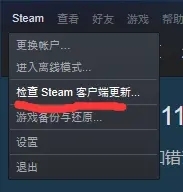
Steam云存档无法同步的解决方法二:调整测试版设置
如果更新客户端无效,可能是测试版设置导致的兼容性问题。Steam提供beta测试通道,用于体验新功能,但有时会引发同步故障。用户需逐步操作:首先,点击左上角的设置按钮进入系统菜单。在账户管理页面中,找到“参与测试”选项并点击“更改”。接着,在弹出的测试版列表中,选择“Steam beta update”条目,确认后重启客户端。重启后,Steam会自动下载并应用测试更新。等待安装完成,云同步功能将重新激活。此方法适用于高级用户,能解决因测试环境冲突引发的异常。操作时注意备份重要数据,以防意外。
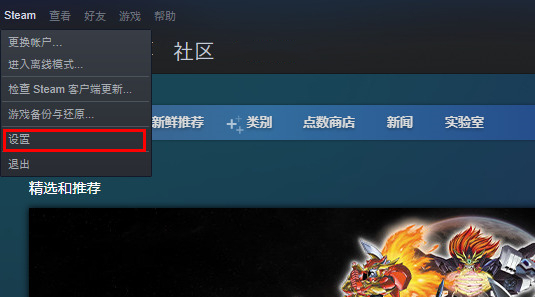
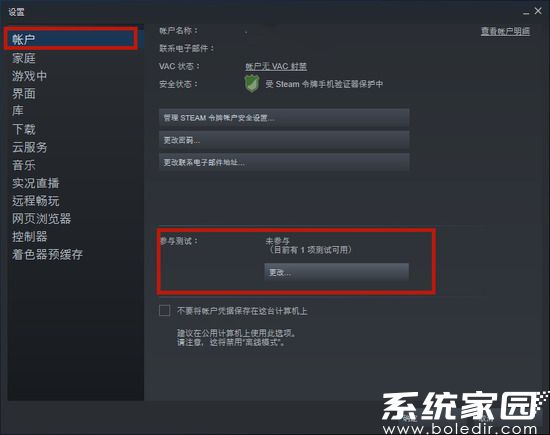
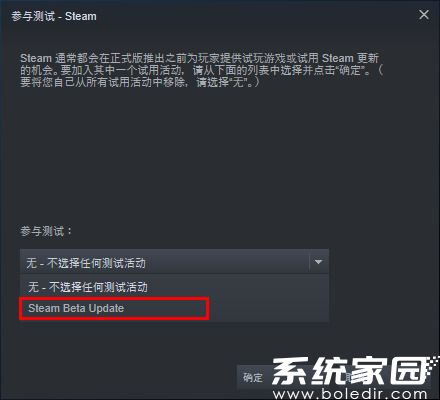
除了上述两种核心方法,用户还可采取预防措施降低同步失败风险。例如,保持稳定的网络连接,避免在高峰时段操作;定期清理客户端缓存,减少软件负担。如果问题持续,检查Steam服务器状态或联系官方支持。总之,Steam云存档功能虽强大,但依赖正确维护。通过本文指南,玩家能高效解决问题,确保游戏数据安全无虞。更多实用技巧请持续关注系统家园的更新内容。

















